Bitdefender uitschakelen in Windows 11
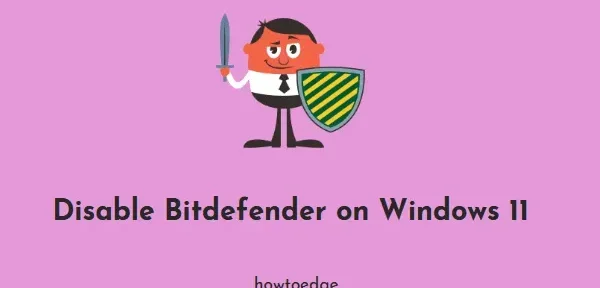
Als het gaat om antivirus, zijn er verschillende bekende entiteiten. Bitdefender is er een van en blinkt uit op alle fronten, zoals het beschermen van uw apparaat, het beschermen tegen ransomware en een aantal andere. Er komt echter een moment dat u geen andere keuze heeft dan uw antivirus uit te schakelen. Dit bericht biedt een eenvoudigere manier om Bitdefender volledig uit te schakelen op Windows 11.
Wanneer moet u uw antivirus uitschakelen?
Van antivirusprogramma’s is bekend dat ze de installatie van nieuwe applicaties verhinderen, zelfs als u volledig zeker bent van hun authenticiteit. Soms kan het ook voorkomen dat u nieuwe updates op uw computer downloadt of installeert. In al deze gevallen moet u uw antivirusprogramma uitschakelen, anders installeert u geen conflicterende software of nieuwe updates.
Als die antivirus Bitdefender is op uw Windows 11-pc, bekijk dan hoe u deze eenvoudig tijdelijk of zelfs permanent kunt uitschakelen. Vergeet niet om het weer in te schakelen zodra de app met succes is geïnstalleerd. Anders is uw computer kwetsbaar voor online bedreigingen, Trojaanse paarden, ransomware en meer.
Bitdefender uitschakelen in Windows 11
Volg deze stappen om Bitdefender op een pc met Windows 11 uit te schakelen:
- Klik eerst op de pijl omhoog op de taakbalk.
- Wanneer het uitvouwt, klikt u met de rechtermuisknop op het Bitdefender -pictogram en selecteert u Tonen .
- Laat Bitdefender opstarten en ga naar het tabblad Bescherming .
- U vindt Antivirus als de eerste optie in het rechterdeelvenster. Klik op de knop ” Openen ” die erop beschikbaar is.
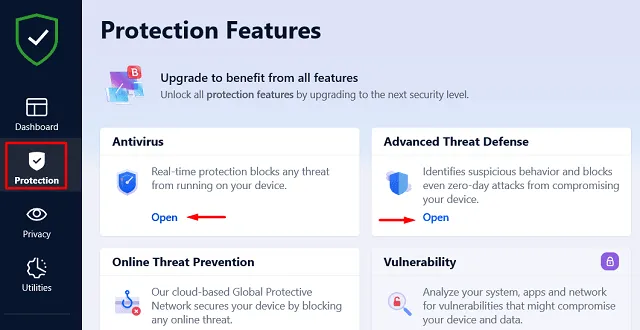
- Ga naar het tabblad “Geavanceerd” en zet de tuimelschakelaar naast ” Bitdefender Shield ” uit.
- Er verschijnt dan een UAC-venster met de vraag of u deze applicatie echt wilt uitschakelen. Wel, klik op de knop Ja .
- Bitdefender zal nu voorstellen hoe lang u deze applicatie wilt uitschakelen. Gebruik het vervolgkeuzemenu om te kiezen uit 5 minuten tot 1 uur of schakel het permanent uit. Men kan dit ook uitgeschakeld laten totdat zijn / haar apparaat opnieuw is opgestart.
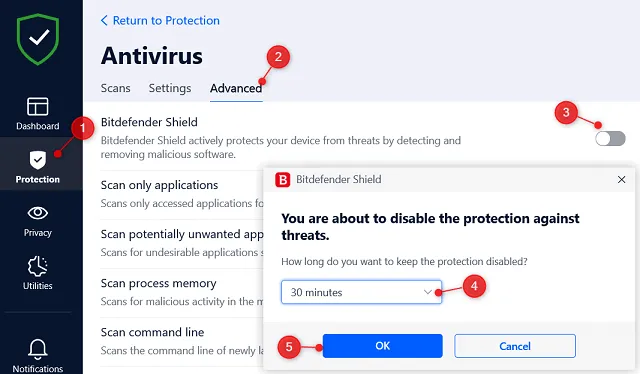
- Nadat u de optie hebt geselecteerd, klikt u op ” OK ” en deze beveiligingstoepassing wordt uitgeschakeld voor het geselecteerde tijdsinterval.
- Ga terug naar het tabblad Bescherming en klik deze keer op Openen , beschikbaar op de tegel Advanced Threat Protection .
- Ga naar het tabblad “Instellingen” en zet de eerste tuimelschakelaar uit, d.w.z. “Geavanceerde draadbescherming”.
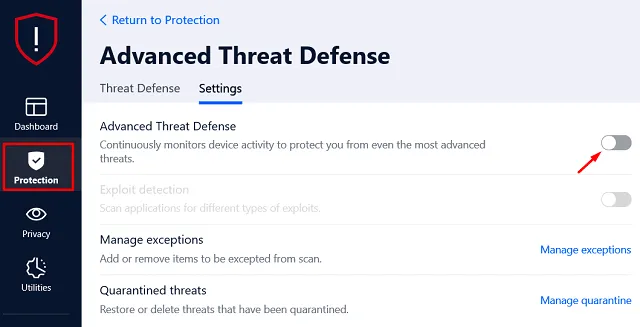
Opmerking . Als u de premiumversie van Bitdefender-antivirus hebt gekocht, moet u de volgende functies op het scherm Bescherming uitschakelen.
VulnerabilityRansomware RemediationFirewallAntispam
Dat is alles, u hebt Bitdefender met succes uitgeschakeld op uw pc met Windows 11. Bitdefender blijft gedurende de geselecteerde tijd uitgeschakeld en zodra de beperkte tijd is verstreken, wordt deze toepassing automatisch opnieuw gestart.
Hoewel de antivirus automatisch wordt ingeschakeld, moet u Advanced Threat Defense en geavanceerde functies zoals Vulnerability, Ransomware Remediation, Firewall en Antispam handmatig inschakelen.
Privacy uitschakelen in Bitdefender
Met het premium abonnement van Bitdefender krijgt u ook een krachtige privacyfunctie. Hiermee kunnen VPN, Anti-tracker, Ouderlijk Toezicht etc. eenvoudig worden beheerd en kan men dit ook activeren om online transacties te beveiligen. U kunt zelfs uw privacy beschermen door cyberaanvallen te stoppen die uw online activiteiten kunnen volgen en registreren.
Om deze functie in te schakelen, opent u Bitdefender en gaat u naar het tabblad Privacy. Ga naar het rechterpaneel en verken de extra functies ervan.
Hoe Bitdefender opnieuw inschakelen in Windows 11?
Als u Bitdefender permanent hebt uitgeschakeld, zal het zichzelf niet opnieuw inschakelen. In plaats daarvan moet u deze applicatie starten en handmatig alle recente beperkingen erop verwijderen. Op het beschermingsscherm vind je alle functies terug.
Bitdefender versus Windows Defender: welke is beter?
Bitdefender is een antivirusprogramma van derden en alle functies zijn alleen beschikbaar bij aankoop van een premium abonnement. Terwijl Windows-beveiliging een ingebouwde applicatie is en alle functies beschikbaar zijn voor alle gebruikers.
Dus als u op zoek bent naar een krachtige antivirus en bereid bent de premiumfuncties te kopen, kies dan voor Bitdefender. Aan de andere kant, als je nog niet klaar bent om een app te kopen waarvan de enige functies gratis beschikbaar zijn in Windows Security, doe dat dan. Ik hoop dat dit uw verzoek beantwoordt.
Bron: Howtoedge



Geef een reactie